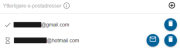Visma Utlägg
Mejla in kvitton
Detta avsnitt gäller för dig som är användare och inloggad i privat läge.
Om du har fått ett kvitto via mejl eller har ett kvitto i din telefon eller dator kan du enkelt vidarebefordra det till kvitto@visma.com istället för att skriva ut det. Kvittot kommer då automatiskt in till Visma Utlägg. När kvittot har analyserats så skapas ett utlägg som du sedan kan lägga till i en utläggsrapport.
Det är viktigt att du skickar kvittot från samma mejladress som du har registrerad under Inställningar i Visma Utlägg.
Om du får kvitton till andra mejladresser, exempelvis till din privata, kan du skicka in kvitton därifrån. Klicka på Ytterligare mejladresser under Inställningar för att lägga till fler mejladresser.
När du har lagt till en ny mejladress skickas ett mejl med en verifieringslänk till den nya mejladressen. När du har klickat på verifieringslänken kan mejladressen användas i Visma Utlägg.
I dialogrutan som öppnas när du klickar på Ytterligare mejladresser visas en bock framför mejladresser som är verifierade, medan det visas ett timglas framför ej verifierade mejladresser.
Gör så här för att mejla in kvitton:
- Välj Mejla in kvitton.
- Klicka på knappen kvitto@visma.com för att öppna ett mejl.
- Bifoga kvitto och skicka mejlet. Om du har flera kvitton kan du skicka dem i samma mejl.
När du har mejlat kvitton visas de under Att göra.
-
Välj Översikt - Ej inskickade utlägg och färdigställ utlägget med rätt kategori. Kontrollera även att allt stämmer med det som står på kvittot.
Du kan också hämta vcard (elektroniskt visitkort). När du väljer Hämta vcard skapas en fil som du kan importera till Microsoft Outlook så att mejladressen kvitto@visma.com läggs till som en kontakt i din adressbok.
Relaterade avsnitt
Sökord: Mejla in kvitton, Mejla